'>
Terus mendapatkan layar hitam saat meluncurkan Overwatch? Kamu tidak sendiri! Banyak pemain yang melaporkannya. Tetapi kabar baiknya adalah Anda bisa memperbaikinya. Berikut 10 solusi untuk dicoba.
10 perbaikan sederhana untuk dicoba:
Anda mungkin tidak harus mencoba semuanya; lanjutkan saja ke bawah daftar sampai Anda menemukan yang sesuai untuk Anda.
- Perbarui driver grafis Anda
- Jalankan game sebagai administrator
- Nonaktifkan pengoptimalan layar penuh di Windows 10
- Setel ulang pengaturan dalam game Anda
- Akhiri program latar belakang yang tidak diinginkan
- Hapus folder cache game
- Perbaiki game
- Instal patch Overwatch terbaru
- Periksa Pembaruan Windows
- Copot Razer Synapse
Perbaiki 1: Perbarui driver grafis Anda
Salah satu penyebab paling umum dari Masalah layar hitam Overwatch adalah driver grafis yang hilang atau ketinggalan zaman.
Anda dapat memperbarui driver perangkat Anda secara manual, jika Anda senang melakukannya satu per satu. Tapi ini butuh waktu cukup lama. Atau Anda dapat memperbarui semuanya hanya dengan beberapa klik Sopir Mudah .
Driver Easy akan secara otomatis mengenali sistem Anda dan mencari driver yang tepat untuk itu. Anda tidak perlu tahu persis sistem apa yang dijalankan komputer Anda, Anda tidak perlu mengambil risiko mendownload dan menginstal driver yang salah, dan Anda tidak perlu khawatir tentang membuat kesalahan saat menginstal.
Anda dapat memperbarui driver Anda secara otomatis dengan Driver Easy versi GRATIS atau Pro. Tetapi dengan versi Pro hanya membutuhkan 2 klik (dan Anda mendapatkan dukungan penuh dan jaminan uang kembali 30 hari):
1) Unduh dan instal Driver Easy.
2) Jalankan Driver Easy dan klik Memindai sekarang tombol. Driver Easy kemudian akan memindai komputer Anda dan mendeteksi driver yang bermasalah.

3) Klik Tombol Perbarui di sebelah driver grafis untuk mengunduh versi yang benar dari driver itu secara otomatis, lalu Anda dapat menginstalnya secara manual (Anda dapat melakukannya dengan versi GRATIS).
Atau klik Perbarui Semua untuk mengunduh dan memasang versi yang benar dari semua driver yang hilang atau ketinggalan zaman di sistem Anda. (Ini membutuhkan Versi Pro - Anda akan diminta untuk meningkatkan saat Anda mengeklik Perbarui Semua.)
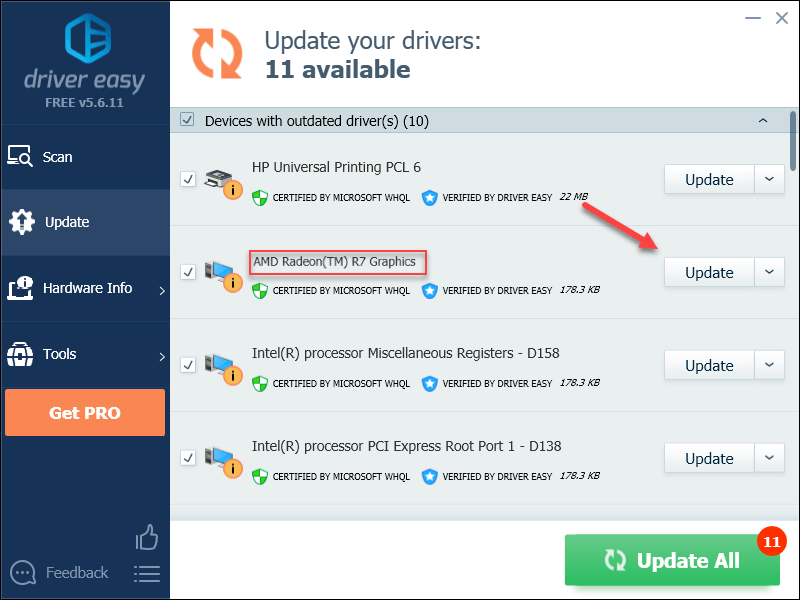
Perbaiki 2: Jalankan game sebagai administrator
Satu perbaikan cepat untuk Masalah layar hitam Overwatch menjalankan game sebagai administrator. Ini karena Overwatch terkadang tidak dapat mengakses file game tertentu di komputer Anda dalam mode pengguna normal, yang dapat menyebabkan masalah layar hitam.
Untuk mengetahui apakah itu masalahnya, ikuti petunjuk di bawah ini:
1) Klik kanan file Ikon Overwatch di desktop Anda dan pilih Properti .
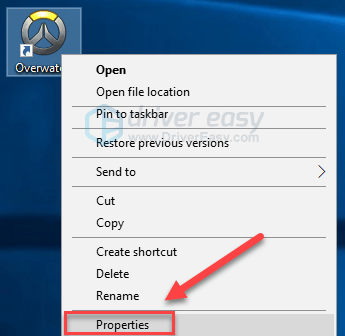
2) Klik Tab Kompatibilitas dan centang kotak di sebelah Jalankan program ini sebagai administrator . Lalu klik baik .
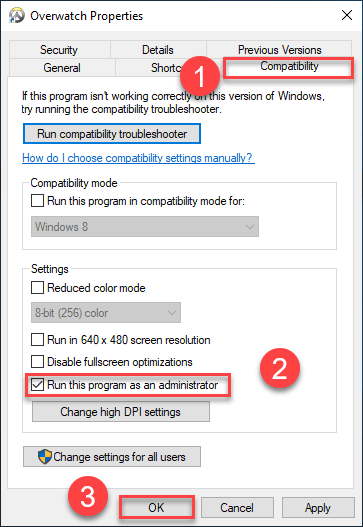
3) Klik kanan file Ikon Battle.net di desktop Anda dan pilih Properti .
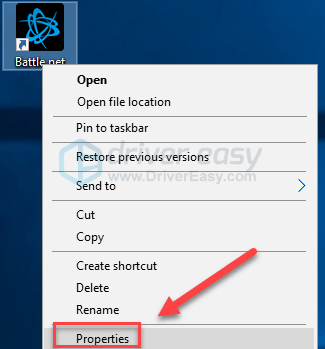
4) Klik Tab Kompatibilitas dan centang kotak di sebelah Jalankan program ini sebagai administrator . Lalu klik baik .
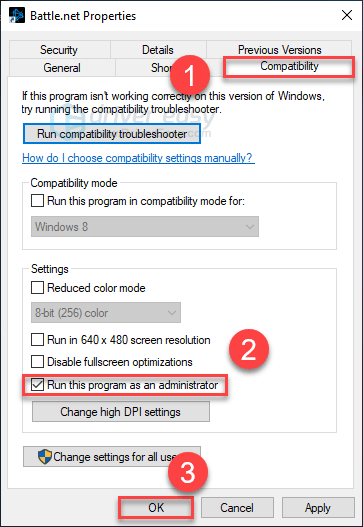
5) Luncurkan ulang Overwatch untuk menguji masalah Anda.
Semoga Anda dapat menjalankan gim ini tanpa kesalahan sekarang. Jika kesalahan layar hitam masih terjadi saat Anda meluncurkan game, lanjutkan dengan perbaikan di bawah ini.
Perbaiki 3: Nonaktifkan pengoptimalan layar penuh pada Windows 10
Jika Anda menggunakan Windows 10, menonaktifkan pengoptimalan layar penuh mungkin dapat memperbaiki masalah layar hitam Overwatch. Berikut cara melakukannya:
1) Klik kanan file Ikon Overwatch di desktop Anda dan pilih Properti .
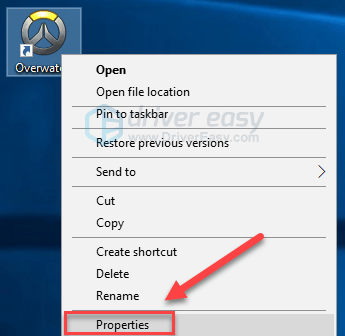
2) Klik Tab Kompatibilitas , lalu centang kotak di samping Nonaktifkan pengoptimalan layar penuh dan klik baik .
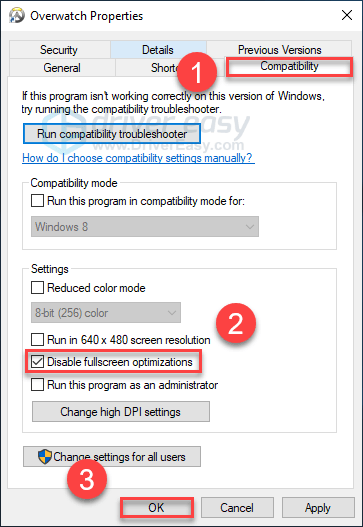
Luncurkan ulang Overwatch untuk melihat apakah ini telah menyelesaikan masalah Anda. Jika tidak, baca terus dan coba perbaikan di bawah ini.
Perbaiki 4: Setel ulang pengaturan dalam game Anda
Dalam beberapa kasus, pengaturan dalam game yang tidak tepat juga dapat memicu masalah layar hitam saat meluncurkan Overwatch. Untuk melihat apakah itu masalahnya, coba setel ulang pengaturan dalam game Anda ke default. Berikut cara melakukannya:
1) Meluncurkan Battele.net .
2) Klik BADAI SALJU , kemudian Pengaturan .
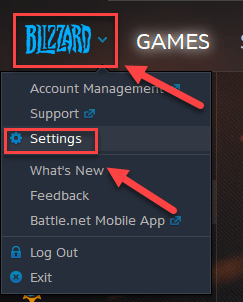
3) Klik Tab Pengaturan Game > Setel ulang Opsi dalam Game .
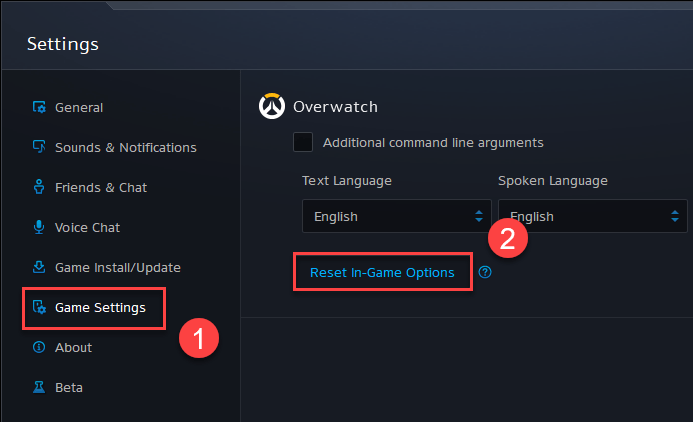
4) Klik Setel ulang .
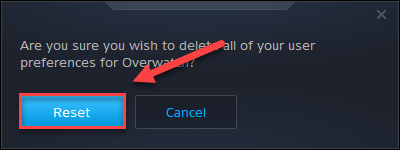
5) Klik Selesai .
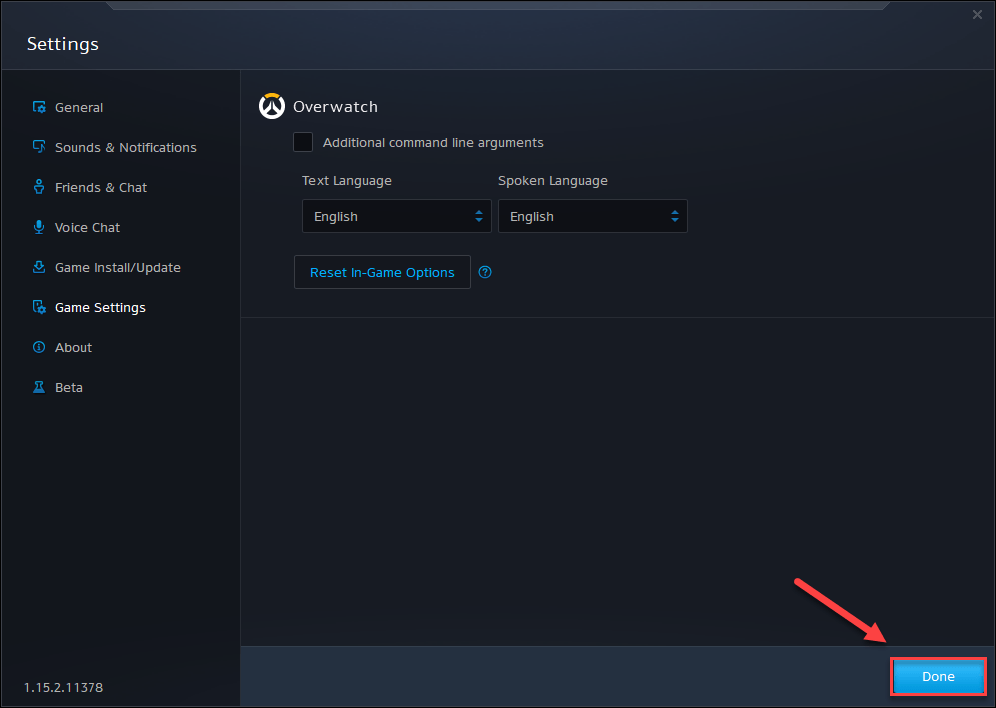
6) Coba luncurkan Overwatch lagi. Jika masalah Anda terus berlanjut, periksa perbaikan di bawah.
Perbaiki 5: Akhiri program latar belakang yang tidak diinginkan
Beberapa program yang berjalan di komputer Anda mungkin berkonflik dengan Overwatch atau peluncur game, mengakibatkan kesalahan layar hitam saat peluncuran.
Berikut adalah daftar program yang dapat menyebabkan Overwatch menjadi layar hitam jika tidak diperbarui. Jika Anda memiliki salah satu program ini, nonaktifkan atau hapus instalannya sebelum memutar.
| Airfoil | Presisi EVGA | Bergumam | Perselisihan |
| Taksi | NZXT CAM | Dxtory | XFire |
| MSI Afterburner | RadeonPro |
Selain program yang disebutkan di atas, matikan juga proses yang tidak perlu saat Anda bermain game. Berikut cara melakukannya:
Jika Anda menggunakan Windows 7…
1) Klik kanan bilah tugas Anda dan pilih Mulai Manajer Tugas .
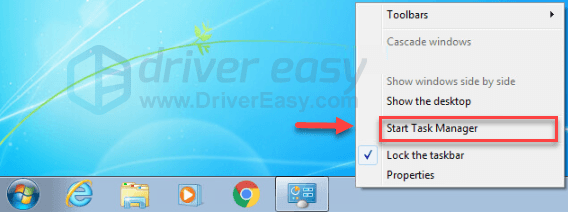
2) Klik Proses tab. Kemudian, periksa arus Anda Penggunaan CPU dan memori untuk melihat proses apa yang paling banyak menghabiskan sumber daya Anda.
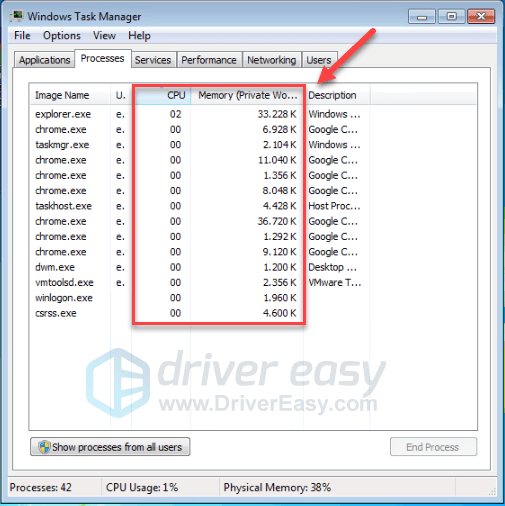
3) Klik kanan proses yang menghabiskan sumber daya dan pilih Pohon Proses Akhir .
Jangan akhiri program apa pun yang tidak Anda kenal. Ini mungkin penting untuk berfungsinya komputer Anda.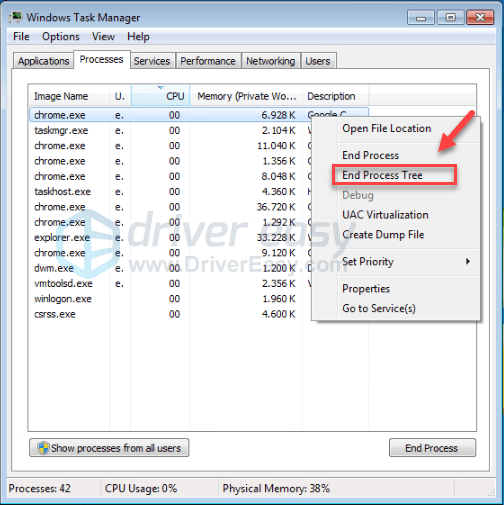
Coba luncurkan kembali game Anda untuk melihat apakah ini telah menyelesaikan masalah Anda. Jika ini tidak membantu, coba memperbaiki 6 .
Jika Anda menggunakan Windows 8 atau 10…
1) Klik kanan bilah tugas Anda dan pilih Pengelola tugas .

2) Periksa arus Anda Penggunaan CPU dan memori untuk melihat proses apa yang paling banyak menghabiskan sumber daya Anda.
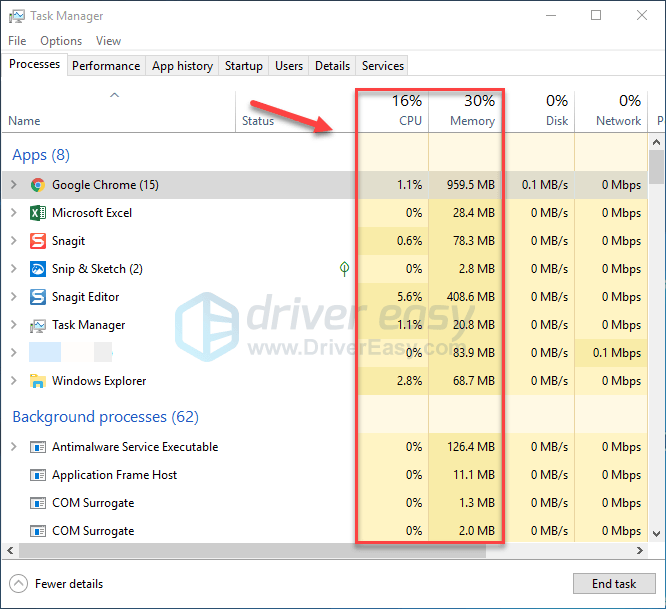
3) Klik kanan proses yang menghabiskan sumber daya dan pilih Tugas akhir .
Jangan akhiri program apa pun yang tidak Anda kenal. Ini mungkin penting untuk berfungsinya komputer Anda.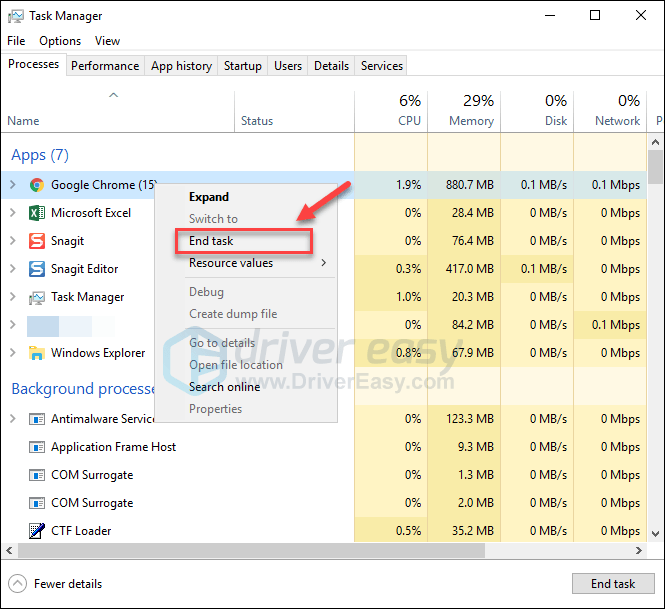
Coba luncurkan Overwatch untuk melihat apakah itu berfungsi dengan baik sekarang. Jika tidak, baca terus dan periksa perbaikan selanjutnya.
Perbaiki 6: Hapus folder cache game
Penyebab lain yang mungkin dari masalah layar hitam Overwatch adalah file cache yang rusak. Dalam kasus ini, membersihkan folder cache dapat memperbaiki masalah tersebut. Ikuti instruksi di bawah ini untuk melihat bagaimana melakukannya:
1) Di keyboard Anda, tekan Ctrl, Shift dan Esc sekaligus untuk membuka Pengelola Tugas.
2) Di Proses tab, klik kanan file Program terkait badai salju (seperti Aplikasi Blizzard battle.net, agent.exe, dan Agen Pembaruan Blizzard), lalu klik Tugas akhir .
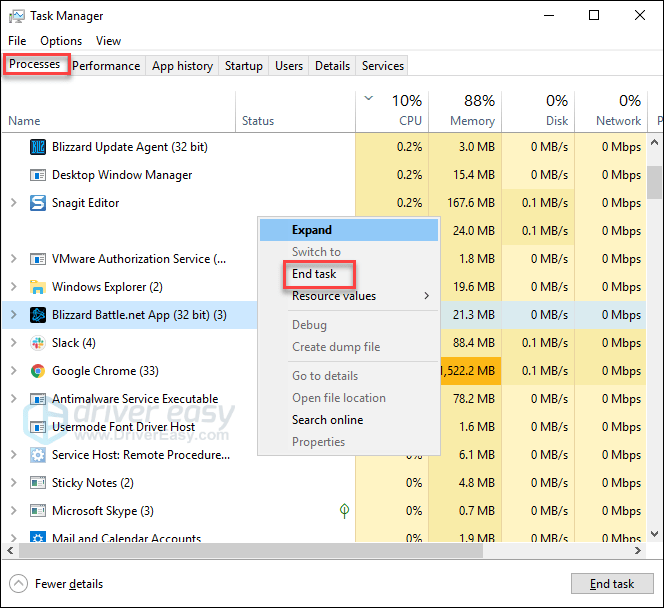
3) Di keyboard Anda, tekan Tombol logo Windows dan R st pada waktu yang sama untuk membuka dialog Run.
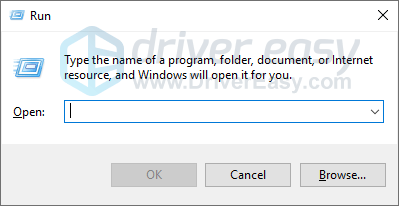
4) Tipe %Data program% dan klik baik .
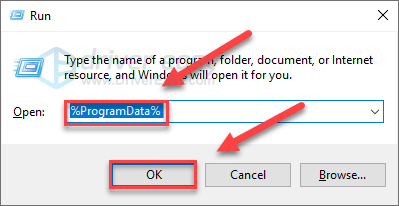
5) Klik kanan file Folder Blizzard Entertainment dan pilih Menghapus . Kemudian hapus Folder Battle.net .
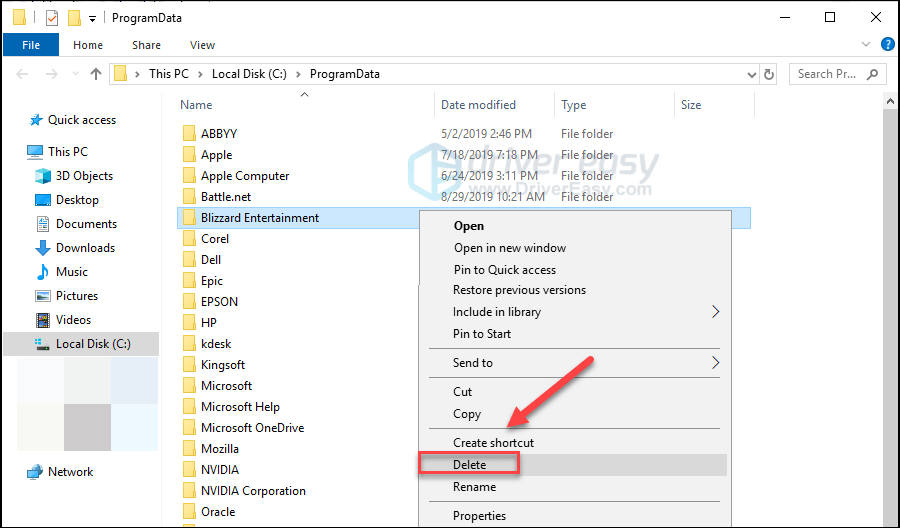
6) Luncurkan Ulang Overwatch.
Semoga Overwatch berjalan dengan baik sekarang. Sayangnya, jika masalah layar hitam masih ada, lanjutkan ke perbaikan berikutnya.
Perbaiki 7: Perbaiki game
Masalah layar hitam di Overwatch terkadang disebabkan oleh file game yang rusak atau hilang. Jika itu yang Anda alami, Anda perlu memverifikasi integritas file game Anda. Berikut cara melakukannya:
1) Jalankan Aplikasi Blizzard Battle.net.
2) Klik Overwatch> Opsi> Pindai dan Perbaiki .
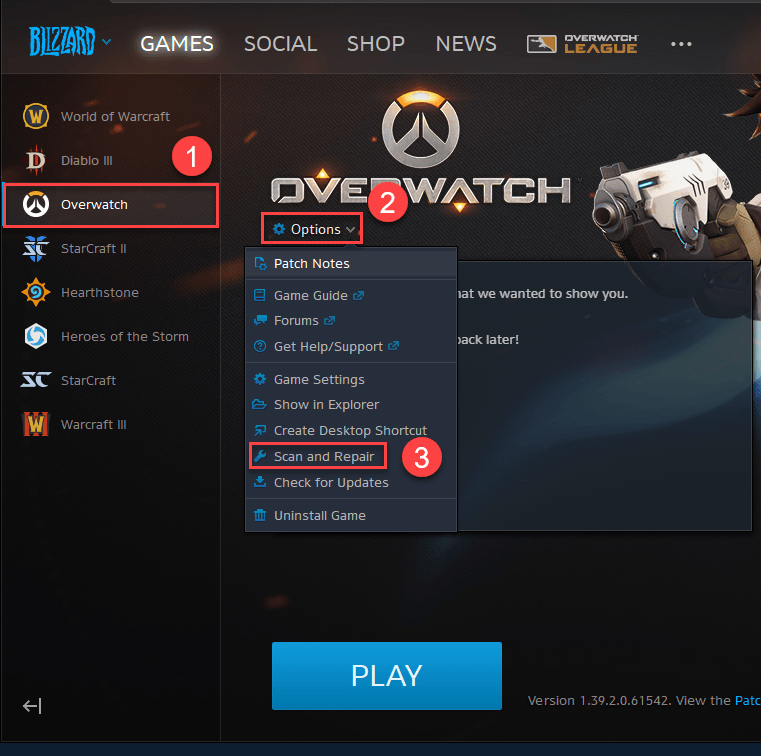
3) Klik Mulai Pindai .
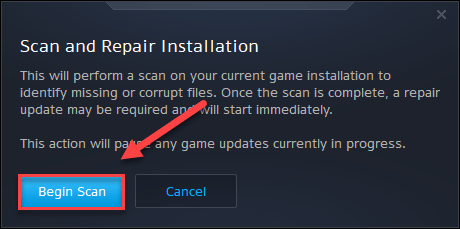
Tunggu hingga pemindaian selesai, lalu luncurkan kembali Overwatch untuk memeriksa apakah ini memperbaiki masalah Anda. Jika tidak, baca terus dan coba perbaikan di bawah ini.
Perbaiki 8: Instal patch Overwatch terbaru
Pengembang Overwatch merilis tambalan game biasa untuk memperbaiki bug. Ada kemungkinan bahwa tambalan baru-baru ini menghentikan permainan Anda untuk berjalan dengan semestinya, dan tambalan baru diperlukan untuk memperbaikinya.
Untuk memeriksa apakah ada pembaruan, ikuti petunjuk di bawah ini:
1) Jalankan Aplikasi Blizzard Battle.net.
2) Klik Overwatch> Opsi> Catatan Patch .
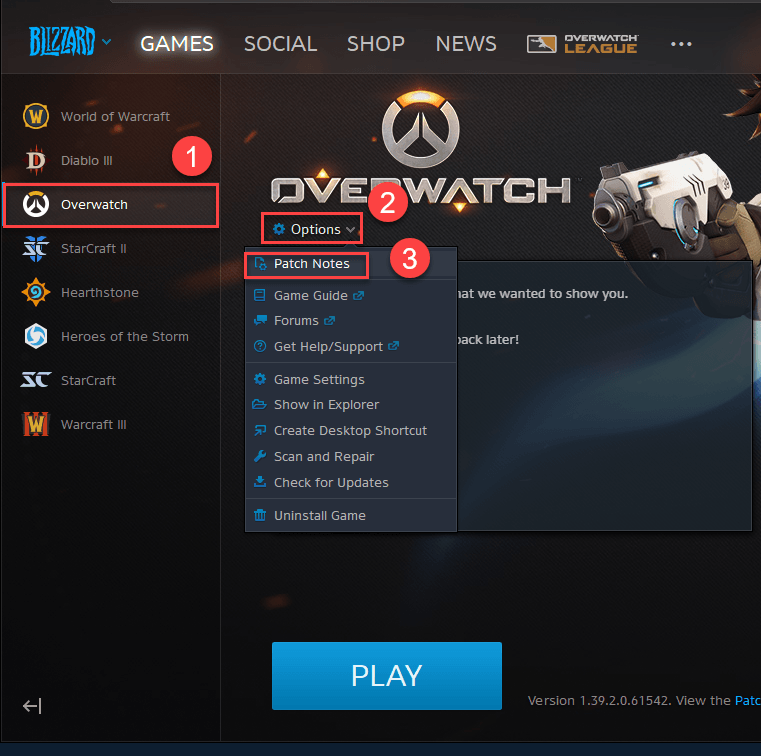
Jika patch tersedia, instal, lalu jalankan game Anda lagi untuk memeriksa apakah masalah layar hitam telah teratasi. Jika belum, atau tidak ada patch game baru yang tersedia, lanjutkan ke perbaikan berikutnya.
Perbaiki 9: Periksa Pembaruan Windows
Pembaruan Windows dapat mengatasi bug yang terkait dengan perangkat keras dan perangkat lunak. Jadi, pastikan Anda telah menginstal semua pembaruan Windows baru agar Overwatch tetap berjalan dengan benar. Berikut cara melakukannya:
1) Di keyboard Anda, tekan Logo Windows kunci. Lalu, ketik pembaruan Windows dan pilih Pengaturan Pembaruan Windows .
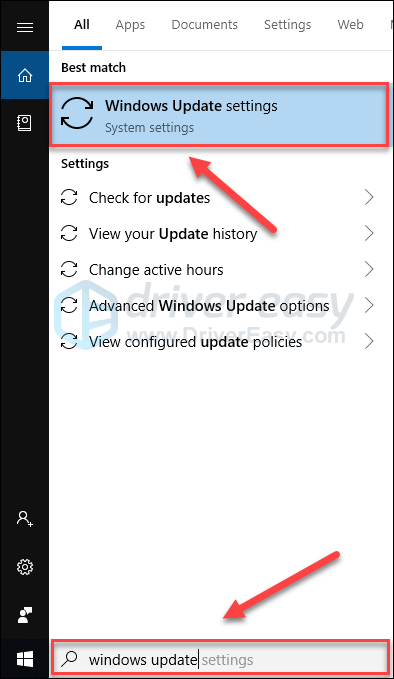
2) Klik Periksa pembaruan, dan kemudian tunggu Windows mengunduh dan menginstal pembaruan secara otomatis.
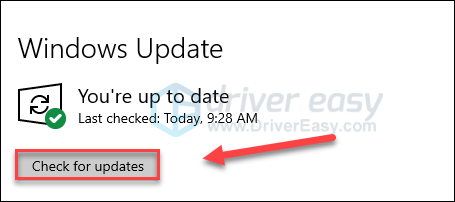
3) Mulai ulang komputer Anda dan game Anda setelah pembaruan selesai.
Jika masalah Anda terus berlanjut, periksa perbaikan 10 di bawah ini.
Perbaiki 10: Hapus Razer Synapse
Jika Anda menggunakan Razer Synapse untuk perangkat Anda, kemungkinan besar program tersebut adalah penyebab sebenarnya dari masalah layar hitam Overwatch. Banyak pemain telah memperbaiki masalah dengan mencopot pemasangan Razer Synapse atau memperbaruinya. Berikut cara mencopot pemasangan program:
1) Di keyboard Anda, tekan Tombol logo Windows dan ketik kontrol . Lalu klik Panel kendali .
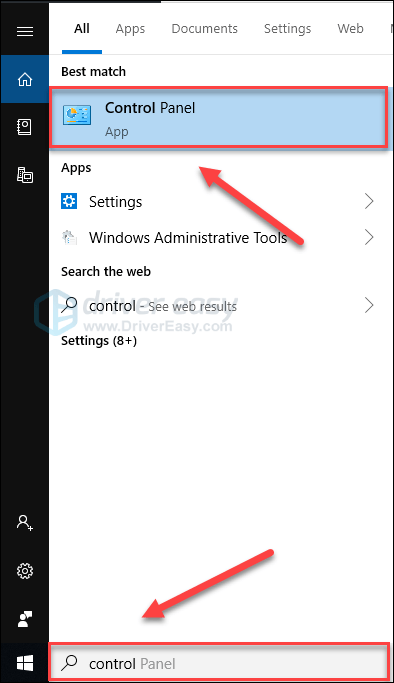
2) Dibawah Dilihat oleh , Pilih Kategori .

3) Klik Copot pemasangan program .
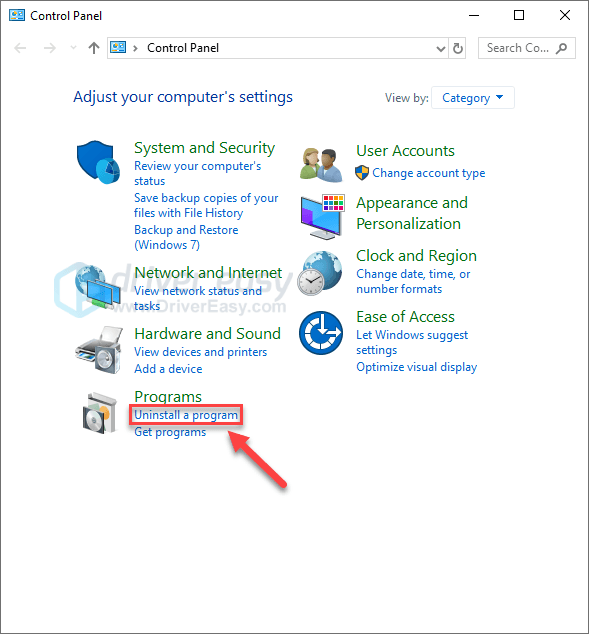
4) Klik kanan Razer Synapse , lalu klik Copot pemasangan .
Jika Anda diminta tentang izin, pilih Lanjutkan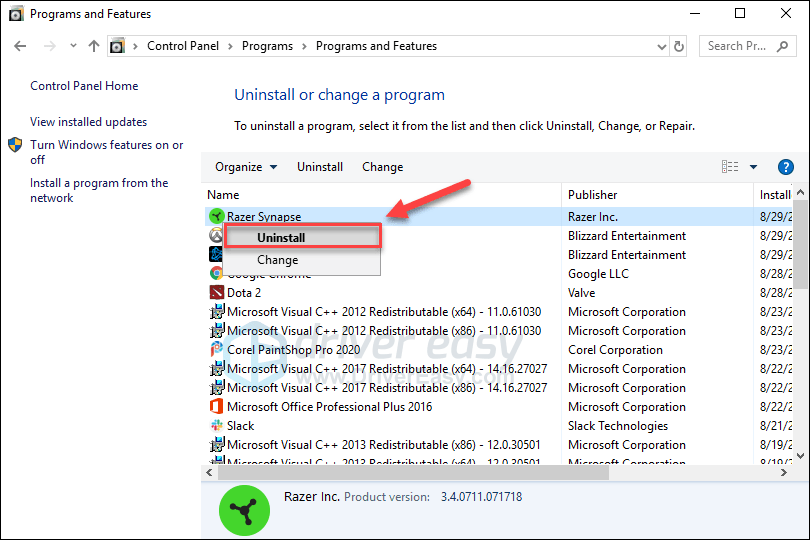
5) Jika Anda ingin mempertahankan program tersebut, klik MEMODIFIKASI . Atau, Anda dapat menghapus Razer Synapse dengan mengklik UNINSTAL .
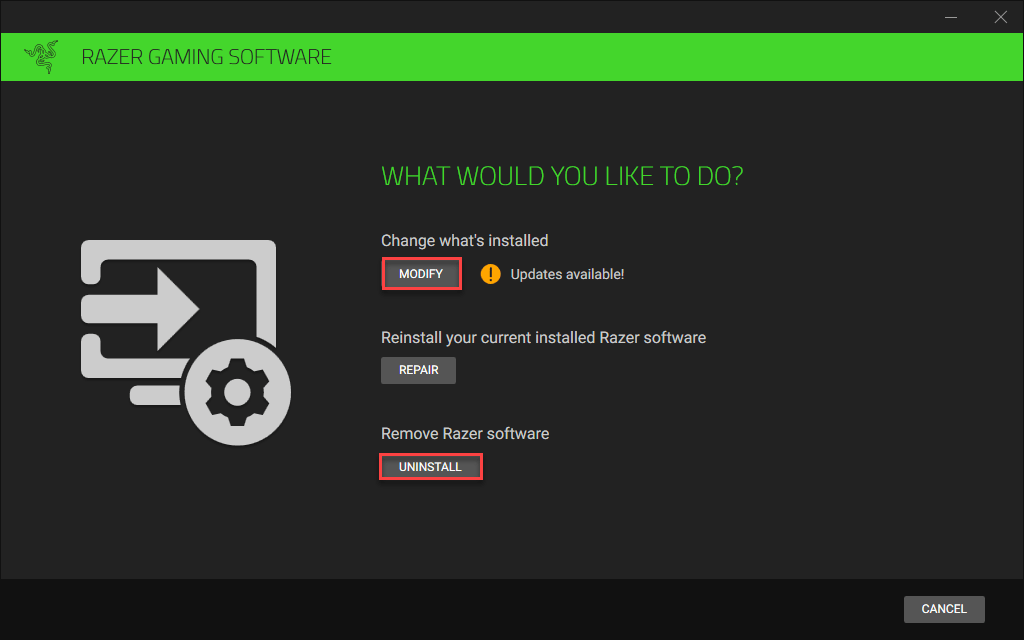
6) Luncurkan ulang Overwatch untuk menguji masalah Anda.
Semoga artikel ini membantu menyelesaikan masalah Anda. Jika Anda memiliki pertanyaan atau saran, silakan tinggalkan komentar di bawah.






![[Tetap] Printer Canon Tidak Mau Mencetak di Windows 10](https://letmeknow.ch/img/printer-issues/73/canon-printer-won-t-print-windows-10.png)